LG BB5530A: Дополнительные
Дополнительные: LG BB5530A
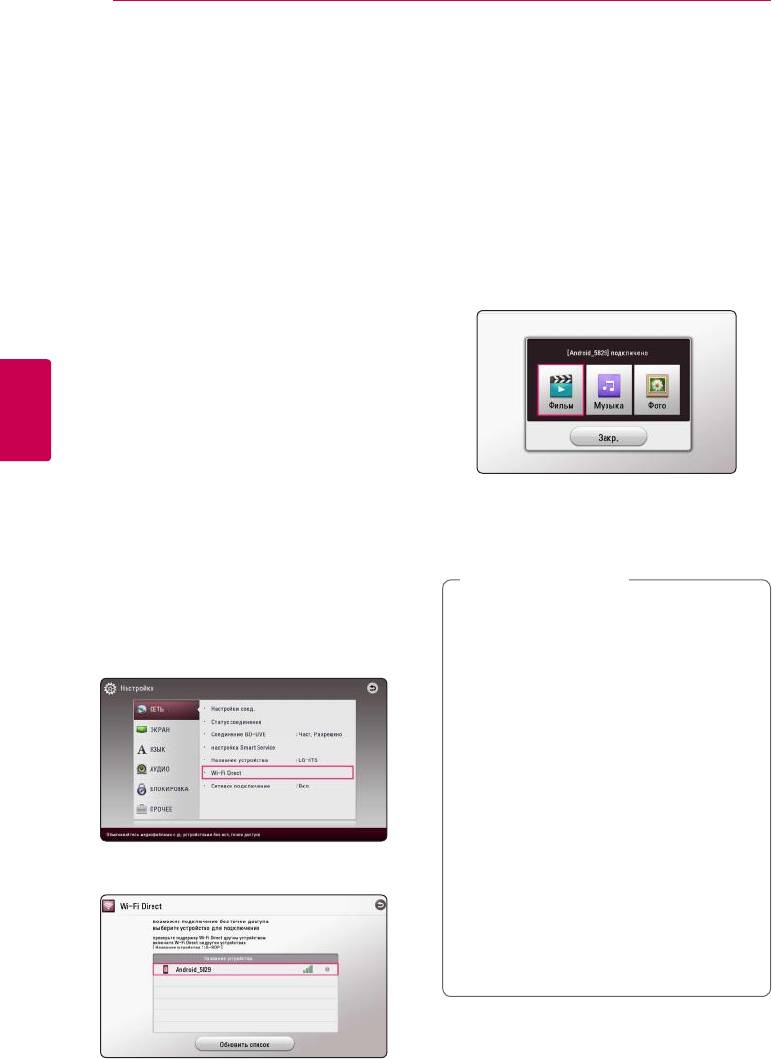
52
Работа
Будет установлено соединение Wi-Fi Direct™,
Дополнительные
после чего выполняйте инструкции на
экране.
функции
Если хотите повторно проверить доступное
устройство Wi-Fi Direct™, выберите [Обновить
список] и нажмите ENTER (
b
).
Подключение Wi-Fi Direct™
Для выбора сервера из списка устройств,
файлы или папки должны находиться в общем
Подключение к соответствующему
доступе на сервере DLNA с подсоединённого
устройству Wi-Fi Direct™
устройства Wi-Fi Direct™.
6. Выберите [Фильм], [Фото] или [музыка] с
yui
помощью
W/S/A/D
и нажмите ENTER
Данный плеер может проигрывать файлы с
(
b
).
фильмами, музыкой, фотографиями, которые
располагаются в соответствующем устройстве
Wi-Fi Direct™. Технология Wi-Fi Direct™
позволяет напрямую подключить плеер к
сертифицированному устройству Wi-Fi Direct™
без подсоединения к сетевому устройству,
например, через точку доступа.
На сертифицированном устройстве Wi-Fi
4
Direct™
Работа
1. Включите сертифицированное устройство
7. Выберите файл, пользуясь кнопками
Wi-Fi Direct™ и запустите его функцию Wi-Fi
W/S/A/D
, и нажмите ENTER (
b
), чтобы
Direct.
его воспроизвести.
2. На устройстве запустите приложение DLNA.
На проигрывателе
Примечание
,
3. Выберите параметр [СЕТЬ] в меню
y
Для улучшения передачи данных
[Настройки] и нажмите ENTER (
b
).
разместите плеер как можно ближе к
4. Выберите параметр [Wi-Fi Direct] и нажмите
сертифицированному серверу Wi-Fi Direct™.
ENTER (
b
).
y
Данное устройство может подсоединять
только 1 устройство одновременно.
Параллельное соединение недоступно.
y
Если данный плеер и устройство Wi-Fi Direct™
подсоединены к различным ЛВС, соединение
Wi-Fi Direct™ может быть недоступно.
y
Если сертифицированное устройство Wi-
Fi Direct™ не находится в режиме ожидания
Wi-Fi Direct, данный плеер не сможет
обнаружить устройство.
y
При подключении к проигрывателю
5. Выберите устройство Wi-Fi Direct™ из списка с
сертифицированного устройства Wi-
помощью
W/S
, а затем нажмите ENTER (
b
).
Fi Direct™ сетевое соединение PIN не
поддерживается.
y
анный продукт нельзя подключать к
устройству Wi-Fi direct™ в режиме Group
Owner.
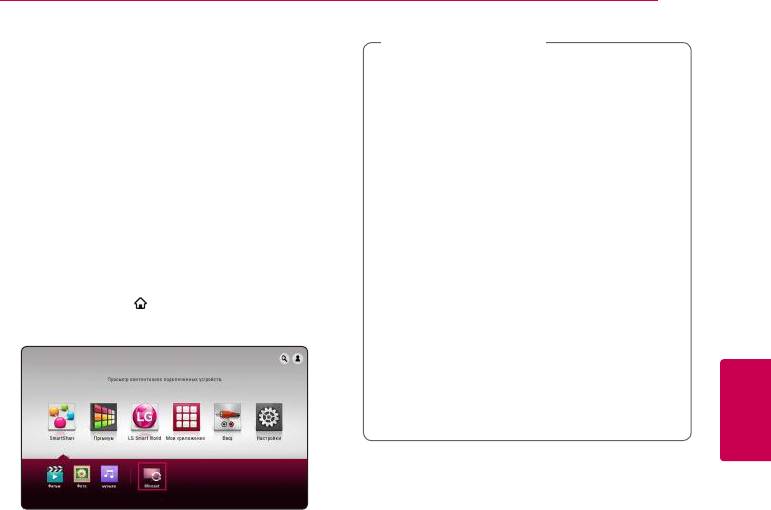
Работа
53
Примечание
,
Использование
y
Чтобы добиться лучшего отражения,
технологии Miracast™
поместите сертифицированное
устройство с технологией Miracast как
Можно беспроводным способом передать
можно ближе к проигрывателю.
изображение и звук с сертифицированного
устройства с технологией Miracast на экран ТВ
y
К данному проигрывателю можно
через ваш проигрыватель.
подключить только по 1 устройству.
Параллельное соединение не допускается.
На сертифицированном устройстве,
y
Во время отражения нельзя использовать
поддерживающем Miracast™
беспроводную сеть или Wi-Fi Direct.
1. Включите сертифицированное устройство
y
Если сертифицированное устройство с
с технологией Miracast и запустите функцию
технологией Miracast не находится в режиме
[Miracast].
ожидания [Miracast], данный проигрыватель
На проигрывателе
не сможет найти устройство.
2. Нажмите HOME ( ).
y
В зависимости от состояния вашей
беспроводной сети отражение может
3. Выберите [Miracast] и нажмите ENTER (
b
).
быть нестабильным.
y
Во время отражения экран может
выключиться в зависимости от настроек
вашего ТВ. В этом случае отрегулируйте
настройки экрана вашего ТВ.
4
Работа
4. Выберите в списке устройство с технологией
Miracast с помощью кнопок
W/S
и нажмите
ENTER (
b
).
Функция Miracast заработает автоматически.
Если хотите повторно просмотреть доступные
устройства с технологией Miracast, выберите
[Обновить список] и нажмите ENTER (
b
).
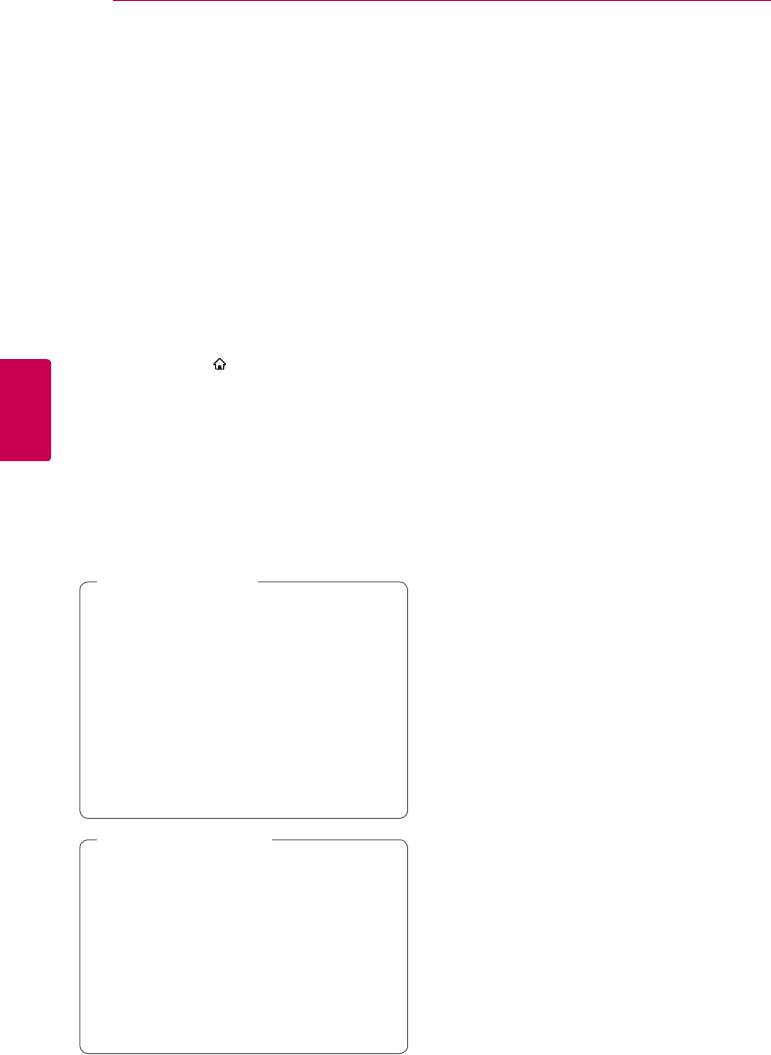
54
Работа
Просмотр BD-Live™
LG AV Remote
Вы можете управлять этим проигрывателем со
e
своего iPhone или телефона на базе Android
Технология BD-Live, поддерживающая диски BD-
через домашнюю сеть. Этот проигрыватель
ROM, включает в себя функцию расширения
и ваш телефон должны быть подключены к
сети, позволяет использовать новые функции,
устройству беспроводной связи, например,
например, производить загрузку новых
к приемопередатчику беспроводной сети.
трейлеров фильмов при подключении этого
Подробные сведения о “LG AV Remote” см. на
устройства к сети Интернет.
“Apple iTunes” или “Google Android Market (Google
1. Проверьте подключение к сети и настройки
Play Store)”.
(стр. 21).
2. Подключите устройство USB к данному
устройству.
USB накопитель нужен для загрузки
бонусного контента.
3. Нажмите HOME ( ) и включите опцию
[Соединение BD-LIVE] в меню [Настройки]
(стр. 28).
На некоторых дисках функция BD-Live может
4
не работать, если параметр [Соединение BD-
Работа
LIVE] установлен на [Част. Разрешено].
4. Вставьте диск BD с функцией BD-Live.
Операции могут различаться в зависимости
от диска. См. руководство, поставляемое с
диском.
Осторожно
>
Не извлекайте подключенное USB-
устройство во время загрузки содержимого
или в том случае, если диск Blu-ray находится
в лотке. Это может повредить подключенное
USB-устройство, а с поврежденным
устройством функции BD-Live, возможно,
будут работать неправильно. Если такое
действие повредило подключенное USB-
устройство, его можно отформатировать
на компьютере и повторно использовать с
данным проигрывателем.
Примечание
,
y
Доступ к некоторому содержимому BD-
Live может быть ограничен в некоторых
странах по решению владельцев.
y
Чтобы загрузить содержимое BD-Live
и начать просмотр или игру, может
потребоваться несколько минут.
y
Для BD-Live используйте USB-
накопитель или внешний жесткий диск,
отформатированный только в FAT32.
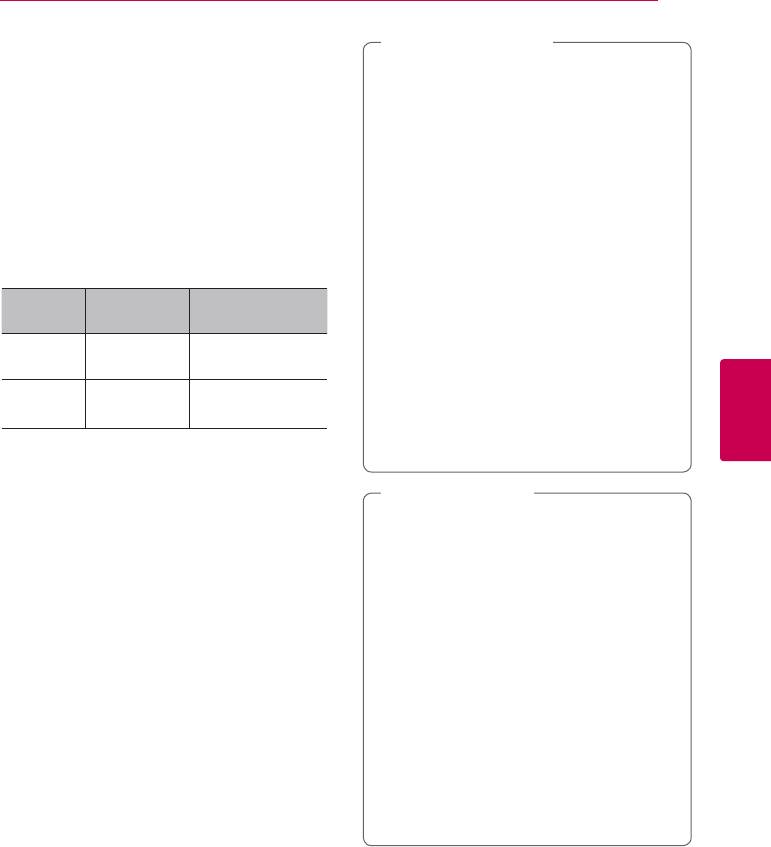
Работа
55
Примечание
,
Запись с аудио компакт-
y
Для записи используйте флэш-накопитель
диска
USB или внешний жесткий диск,
Можно записать одну или все дорожки с аудио
отформатированный только в FAT32.
компакт-диска на USB-накопитель.
y
Аудио дорожка записывается в аудио
1. Подключите USB-накопитель к порту USB на
файл со скоростью 192 кбит/c. FM-радио
передней панели устройства.
и источник PORTABLE записываются в
аудио файл со скоростью 128 кбит/c.
2. Вставьте аудио компакт-диск в
проигрыватель.
y
Приведенное в таблице время записи с
Воспроизведение начнется автоматически.
аудио компакт-диска приблизительное.
3. Нажмите кнопку (
X
) REC, чтобы начать
y
Фактическое время записи для накопителя
[Запись CD].
USB варьируется в зависимости от
характеристики накопителя USB.
Pежим
Во время
y
При записи на USB-накопитель убедитесь
остановки
воспроизведения
в том, что на нем имеется минимум 50 Мб
Дорожка
дорожка
Все дорожки
свободного пространства.
записи
воспроизведения
y
Для корректной записи длительность
Время
должна превышать 20 сек.
скорость 4Х обычная скорость
записи
y
Не отключайте проигрыватель и не
извлекайте USB-накопитель при записи.
4
Запись с FM-радио или
Работа
источника PORTABLE
Осторожно
>
Функции записи или копирования данного
Можно сделать запись с FM-радио или источника
проигрывателя подлежат использованию
PORTABLE на USB-накопитель.
в Ваших личных, а не в коммерческих,
1. Подключите USB-накопитель к порту USB на
целях. Несанкционированное копирование
передней панели устройства.
материалов, защищенных от копирования,
2. В режиме FM-радио настройте нужную
включая компьютерные программы,
файлы, телепередачи и аудиозаписи, может
станцию (см. “Прием радиостанций” на
стать причиной нарушения авторских
стр. 59) или в режиме PORTABLE начните
прав и повлечь за собой уголовную
воспроизведение с внешнего источника.
ответственность. Запрещается использовать
3. Нажмите кнопку (
X
) REC на пульте ДУ.
данное оборудование в таких целях. LG
-
Запись сохранится в виде файла в папке
явно снимает с себя любую ответственность
“EXT_REC”
за незаконное распространение или
использование контента в коммерческих
целях без разрешения.
Будьте ответственными
Уважайте авторские права
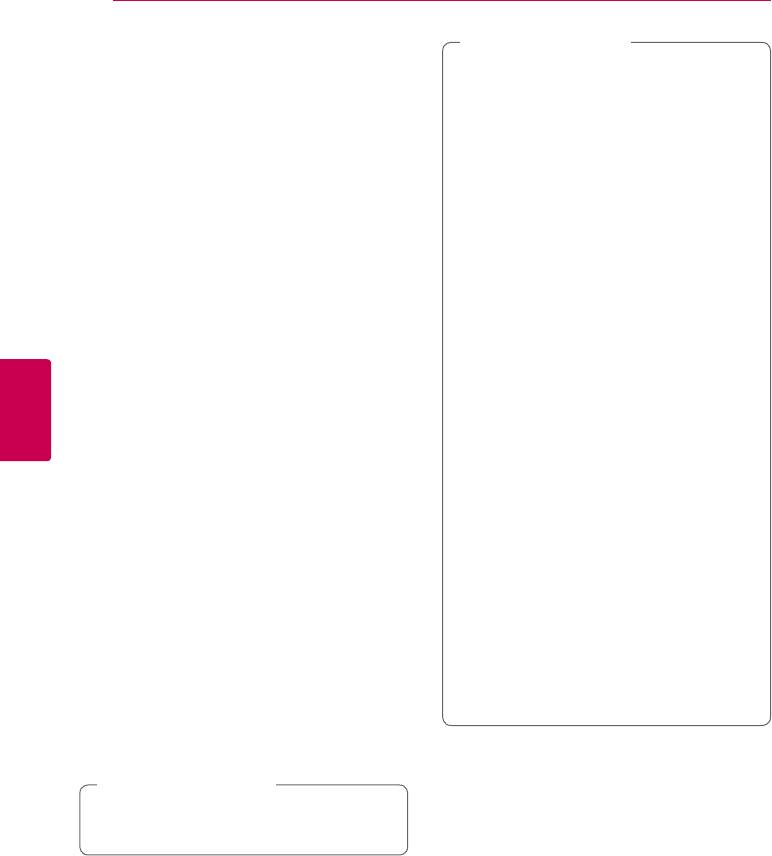
56
Работа
Примечание
,
Просмотр информации
y
Для доступа к базе Gracenote Media
из базы Gracenote Media
Database проигрыватель должен быть
Database
подключен к широкополосной сети
Интернет.
Проигрыватель может подключаться к базе
y
Если информация о музыкальном
данных Gracenote Media Database и загружать
файле в базе Gracenote Media Database
оттуда информацию о музыкальном файле
отсутствует, на экране появится
(название композиции, имя исполнителя, жанр и
соответствующее сообщение.
др.), которая будет отображаться в списке.
y
В зависимости от обстоятельств загрузка
Аудио CD
информации о музыкальных файлах из
базы Gracenote Media Database может
Когда Вы вставляете в лоток аудио CD,
занять несколько минут.
проигрыватель автоматически начинает
воспроизведение и загружает информацию о
y
Информация может отображаться
треке с сервера Gracenote Media Database.
искаженными буквами, если выбранный
вами язык не поддерживается базой
Если в базе данных отсутствует информация о
данных Gracenote.
музыкальном файле, название трека не будет
отображаться на экране.
y
Эта функция недоступна для он-лайн
содержания и содержания на серверах
DLNA.
Музыкальные файлы
4
y
Компания LG является держателем
Работа
Выберите музыкальный файл, используя
лицензии Gracenote и не несет
W/S/A/D
и нажмите INFO/MENU(
m
) или
ответственности за корректность
MUSIC ID.
информации в базе данных Gracenote
Проигрыватель обращается к базе медиаданных
Media Database.
Gracenote за музыкальной информацией.
y
Аудио CD, создающиеся пользователями
для своих личных целей в данном случае
Диск Blu-ray/DVD/Файлы с
не поддерживаются, поскольку они
фильмами
отсутствуют в базе данных Gracenote
Media.
1. Если хотите узнать данные о музыке из
фильма, нажмите INFO/MENU (
m
).
y
Расширения поддерживаемых
музыкальных файлов: mp3, wma, m4a, wav
2.
Выберите [Music ID] с помощью
A/D
и
нажмите
ENTER (
b
)
.
Проигрыватель начнет загружать музыкальные
данные из базы медиаданных Gracenote.
Примечание
,
Вы также можете начать загрузку музыки
информацию напрямую, нажав MUSIC ID.
Оглавление
- Информация по технике
- Содержание
- Введение
- Пульт дистанционного управления
- Передняя панель
- Задняя панель
- Крепление
- Pасположение
- Подключение к
- Подключение Подключение антенны внешних устройств
- Подключение к
- Начальная настройка
- Настройки
- Звуковой эффект
- Отображение
- Воспроизведение
- Подключение к
- Стандартное
- Отображение на
- Улучшенное
- Дополнительные
- Воспроизведение с iPod
- Прием
- Использование Использование USB-клавиатуры функции Premium или мыши
- Использование LG
- Использование
- Использование
- Устранение неисправностей
- Управление
- Обновление
- Дополнительные сведения
- Технические характеристики аудиовыхода
- Коды стран
- Коды языков
- Зарегистрированные торговые марки и лицензии
- Технические характеристики
- Техническое
- Важная информация о сетевых сервисах


